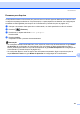Software User's Guide
Table Of Contents
- MANUAL DO USUÁRIO DE SOFTWARE MFC-7840W MFC-7440N DCP-7040 DCP-7030
- Índice
- Seção I: Windows®
- 1 Impressão
- Utilizando o controlador (driver) da impressora Brother
- Imprimindo um documento
- Impressão duplex (frente e verso)
- Escaneamento, impressão e envio de fax simultâneos
- Teclas de operação da impressora
- Cancelar Trabalho
- Impressão Segura
- Suporte à Emulação de Impressora (somente para MFC-7840W )
- Imprimindo a Listagem de Fontes Internas (somente para MFC-7840W )
- Imprimindo a Listagem de Configuração da Impressora (somente para MFC- 7840W )
- Teste de Impressão (somente para MFC-7840W )
- Restabelecendo as configurações padrão da impressora (somente para MFC-7840W )
- Monitor do Status
- Configurações do controlador (driver) da impressora
- Funções no controlador (driver) da impressora para Windows®
- Funções no driver de impressora BR-Script (emulação da linguagem PostScript® 3 ™) (somente para MFC-7840W)
- 2 Escaneamento
- Escaneando um documento utilizando o controlador (driver) TWAIN
- Escaneando um documento utilizando o controlador (driver) WIA (Para o Windows® XP/Windows Vista®)
- Escaneando um documento utilizando o driver WIA (Para usuários do Windows Photo Gallery e do Windows Fax and Scan)
- Utilizando a tecla Escanear (Para usuários de USB)
- Utilizando o ScanSoft™ PaperPort™ 11SE com OCR by NUANCE™
- Visualizando itens
- Organizando seus itens em pastas
- Atalhos rápidos para outros aplicativos
- ScanSoft™ PaperPort™ 11SE com OCR permite que você converta a imagem de um texto em texto que você possa editar
- Como importar itens de outros aplicativos
- Como exportar itens para outros formatos
- Removendo o ScanSoft™ PaperPort™ 11SE com OCR
- 3 ControlCenter3
- 4 Escaneamento em rede (para modelos com rede incorporada)
- 5 Configuração Remota (somente para modelos MFC)
- 6 Software de PC-FAX da Brother (somente para modelos MFC)
- Envio de PC-FAX
- Configurando as informações do usuário
- Configuração do envio
- Configurando uma página de rosto
- Inserindo as informações da página de rosto
- Enviar um arquivo como um PC-FAX utilizando a interface de usuário estilo Facsimile
- Enviando um arquivo como um PC-FAX utilizando a interface de usuário estilo Simples
- Agenda de Endereços
- Recepção de PC-FAX
- Envio de PC-FAX
- 7 Configurações de firewall (Para usuários de Rede)
- 1 Impressão
- Seção II: Apple® Macintosh®
- 8 Impressão e Envio de Faxes
- Teclas de operação da impressora
- Cancelar Trabalho
- Impressão Segura
- Suporte à Emulação de Impressora (somente para MFC-7840W )
- Imprimindo a Listagem de Fontes Internas (somente para MFC-7840W )
- Imprimindo a Listagem de Configuração da Impressora (somente para MFC- 7840W )
- Teste de Impressão (somente para MFC-7840W )
- Restabelecendo as configurações padrão da impressora (somente para MFC- 7840W )
- Monitor de estado
- Recursos no controlador (driver) da impressora (para Macintosh®)
- Removendo o driver de Impressora para Macintosh®
- Utilizando o controlador (driver) BR-Script3 (somente para MFC-7840W) (controlador (driver) de impressora com emulação de linguagem Post Script® 3 ™)
- Recursos do controlador (driver) de impressora BR-Script (emulação de linguagem PostScript® 3 ™) (somente para MFC-7840W)
- Enviando um fax (somente para modelos MFC)
- Teclas de operação da impressora
- 9 Escaneamento
- 10 ControlCenter2
- 11 Escaneamento em Rede
- 12 Configuração Remota
- 8 Impressão e Envio de Faxes
- Índice remissivo
- brother BRA-POR
ControlCenter2
162
10
ESCANEAMENTO 10
Há quatro botões de escaneamento para os aplicativos de Digitalização para Imagem, Digitalização para
OCR, Digitalização para E-mail e Digitalização para Ficheiro.
Imagem (Padrão: Apple
®
Preview)
Permite que você escaneie uma página diretamente para qualquer aplicativo de visualização/edição de
gráficos. Você poderá escolher o aplicativo de destino, tal como o Adobe
®
Photoshop
®
ou qualquer tipo
de aplicativo de edição de imagens em seu Macintosh
®
.
OCR (Padrão: Apple
®
TextEdit)
Permite que você escaneie uma página ou documento, execute automaticamente o aplicativo de OCR e
coloque o texto (não um gráfico) em um aplicativo de processamento de texto. Você poderá escolher o
aplicativo de processamento de texto, tal como o Microsoft
®
Word ou qualquer outro aplicativo de
processamento de texto em seu Macintosh
®
. Você deverá ter o Presto!
®
PageManager
®
instalado em seu
Macintosh
®
.
E-mail (Padrão: seu software de E-mail padrão)
Permite que você escaneie uma página ou documento diretamente para um aplicativo de E-mail como
anexo padrão. Você poderá selecionar a resolução e o tipo de arquivo do anexo.
Ficheiro
Permite que você escaneie diretamente para um arquivo em disco. Quando necessário, você poderá
alterar o tipo de arquivo e a pasta de destino.
O ControlCenter2 lhe proporciona a habilidade de configurar a tecla Escanear em seu aparelho e o botão
de software do ControlCenter2 para cada função de escaneamento. Para configurar a tecla Escanear em
seu aparelho, selecione Botão do Aparelho (clique em cada um dos botões do ControlCenter enquanto
mantém pressionada a tecla Ctrl e selecione Botão do Aparelho no menu de configuração de cada um dos
botões de DIGITALIZAÇÃO. Para configurar o botão de Software do ControlCenter2, selecione a guia
Botão do Software (clique em cada um dos botões do ControlCenter enquanto mantém pressionada a tecla
Ctrl e selecione Botão do Software no menu de configuração para cada um dos botões de
DIGITALIZAÇÃO.